网站首页 > 基础教程 正文
技术背景
在使用Docker容器时,有时需要将主机上的文件复制到容器中。例如,在构建备份和恢复解决方案、更新容器内的配置文件或向容器添加新文件时,都需要进行文件复制操作。然而,直接复制文件到容器并非总是直观的,因为容器是隔离的运行环境。
实现步骤
1. 使用docker cp命令
这是最常用且简单的方法,适用于Docker 1.8及更高版本。
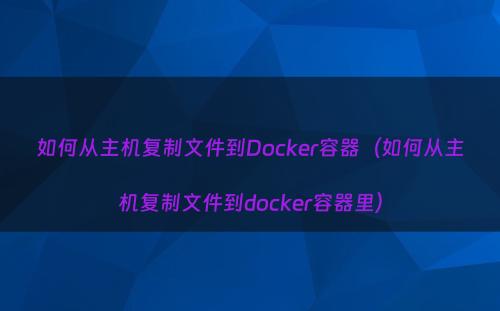
- 复制单个文件到容器:
- docker cp foo.txt container_id:/foo.txt
- 这里foo.txt是主机上的文件,container_id是目标容器的ID,/foo.txt是容器内的目标路径。
- 复制文件夹到容器:
- docker cp src/. container_id:/target
- 此命令将主机上src文件夹内的所有文件和子文件夹复制到容器的/target目录下。
2. 使用docker exec结合cat命令
如果容器正在运行,可使用此方法。
docker exec -i container_id sh -c 'cat > ./bar/foo.txt' < ./foo.txt该命令将主机上的foo.txt文件内容通过标准输入传递给容器内的cat命令,然后写入到容器的./bar/foo.txt文件中。
3. 挂载主机目录
在启动容器时挂载主机目录,然后在容器内进行文件复制操作。
{host} docker run -v /path/to/hostdir:/mnt --name my_container my_image
{host} docker exec -it my_container bash
{container} cp /mnt/sourcefile /path/to/destfile首先,在启动容器时使用-v选项将主机的/path/to/hostdir目录挂载到容器的/mnt目录。然后进入容器,使用cp命令将挂载目录下的文件复制到目标位置。
4. 使用tar命令
适用于复制整个目录或需要保留文件属性的情况。
tar -c foo.sh | docker exec -i theDockerContainer /bin/tar -C /tmp -x此命令将主机上的foo.sh文件打包成tar文件,然后通过标准输入传递给容器内的tar命令进行解包,最终将文件复制到容器的/tmp目录下。
核心代码
以下是使用docker cp命令复制文件的示例代码:
# 复制单个文件
docker cp /path/on/host/file.txt container_id:/path/in/container/
# 复制文件夹
docker cp /path/on/host/folder/ container_id:/path/in/container/最佳实践
- 使用docker cp:对于大多数情况,docker cp是最简单和最直接的方法。它支持复制单个文件和文件夹,并且可以双向复制(主机到容器和容器到主机)。
- 保留文件属性:如果需要保留文件的权限、时间戳等属性,使用tar命令进行复制是更好的选择。
- 挂载目录:如果需要频繁地在主机和容器之间交换文件,挂载主机目录是一个不错的解决方案。这样可以避免每次都进行复制操作,提高效率。
常见问题
- docker cp命令无效果:
- 检查Docker版本是否低于1.8,旧版本可能不支持从主机复制文件到容器。
- 确保目标容器正在运行,并且容器ID或名称正确。
- 检查目标路径是否存在,docker cp要求目标路径必须预先存在。
- 文件权限问题:在使用挂载目录或复制文件时,可能会遇到文件权限不一致的问题。可以在容器内使用chmod命令调整文件权限。
- 容器挂载路径变化:不同的Docker存储驱动(如aufs、devicemapper、overlay2等)可能会导致容器挂载路径不同。如果使用直接复制到挂载路径的方法,需要根据实际情况调整路径。
猜你喜欢
- 2025-05-03 【Docker】部署 Elasticsearch(docker运行elasticsearch)
- 2025-05-03 若依框架改造,阿里docker部署(若依框架开发教程)
- 2025-05-03 软件测试/测试开发丨必知必会的Docker 命令
- 2025-05-03 Windows搭建Agent开发平台-WSL2+Dify本地部署及开发指南
- 2025-05-03 docker安装prometheus和grafana(docker如何安装)
- 2025-05-03 从Docker容器复制文件到主机的方法
- 2025-05-03 在Debian Docker环境一键部署Dify:手把手教你搭建本地AI应用平台
- 2025-05-03 【Docker】部署Jira&Confluence
- 2025-05-03 精辟!阿里大牛泪解:docker镜像制作——构建企业镜像LAMP+BBS
- 2025-05-03 linux 常用操作(linux常见操作指令)
- 06-18单例模式谁都会,破坏单例模式听说过吗?
- 06-18Objective-c单例模式的正确写法「藏」
- 06-18单例模式介绍(单例模式都有哪些)
- 06-18前端设计-单例模式在实战中的应用技巧
- 06-18PHP之单例模式(php单例模式连接数据库)
- 06-18设计模式:单例模式及C及C++实现示例
- 06-18python的单例模式(单例 python)
- 06-18你认为最简单的单例模式,东西还挺多
- 最近发表
- 标签列表
-
- jsp (69)
- gitpush (78)
- gitreset (66)
- python字典 (67)
- dockercp (63)
- gitclone命令 (63)
- dockersave (62)
- linux命令大全 (65)
- pythonif (86)
- location.href (69)
- dockerexec (65)
- tail-f (79)
- queryselectorall (63)
- location.search (79)
- bootstrap教程 (74)
- 单例 (62)
- linuxgzip (68)
- 字符串连接 (73)
- html标签 (69)
- c++初始化列表 (64)
- mysqlinnodbmyisam区别 (63)
- arraylistadd (66)
- mysqldatesub函数 (63)
- window10java环境变量设置 (66)
- c++虚函数和纯虚函数的区别 (66)
